Apache Pulsar集群搭建部署详细过程
目录
- 一、集群组成说明
- 二、安装前置条件
- 三、ZooKeeper集群搭建
- 四、BookKeeper集群搭建
- 五、Broker集群搭建
- 六、docker安装pulsar-dashboard
一、集群组成说明
1、搭建Pulsar集群至少需要3个组件:ZooKeeper集群、BookKeeper集群和Broker集群(Broker是Pulsar的自身实例)。这三个集群组件如下:
ZooKeeper集群(3个ZooKeeper节点组成)
Bookie集群(也称为BookKeeper集群,3个BookKeeper节点组成)
Broker集群(3个Pulsar节点组成)
2、Pulsar的安装包已经包含了搭建集群所需的各个组件库,无需单独下载ZooKeeper安装包和BookKeeper安装包。
二、安装前置条件
1、准备3台测试Linux服务器(Centos 7)。
2、在3台Linux裸机服务器上安装JDK(要求版本不低于JDK8)。
3、下载Pulsar安装包,https://pulsar.apache.org/download/,上传至3台服务器。
三、ZooKeeper集群搭建
Pulsar安装包内包含了ZooKeeper,也可以自建ZooKeeper,自建ZooKeeper的方式略。安装Pulsar安装包内的ZooKeeper方法如下:
1、解压Pulsar安装包

切换到根目录:$ cd / 创建data目录:$ mkdir data解压:$ tar -zxvf apache-pulsar-2.9.1-bin.tar.gz
2、修改zookeeper.conf配置文件(三个节点上都需执行此操作),新增或修改如下关键配置项:
# dataDir是修改,其他都是新增dataDir=/data/zookeeper/datadataLogDir=/data/zookeeper/logserver.1=IP1:2888:3888server.2=IP2:2888:3888server.3=IP3:2888:3888
参数说明:
dataDir:当前zookeeper节点的数据存放目录
dataLogDir:当前zookeeper节点的日志存放目录
server.1~3:为zookeeper集群的各个节点指定编号
3、在每个zookeeper节点的机器上,新建如下文件目录:
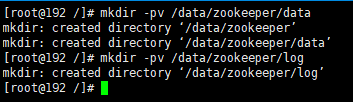
data:ZooKeeper使用的数据存储目录mkdir -pv /data/zookeeper/datalog:ZooKeeper使用的日志存储目录mkdir -pv /data/zookeeper/log
4、为每个zookeeper节点新建myid,分别在指定的sever上写入配置文件中指定的编号:
在server.1服务器上执行bash命令:echo 1 > /data/zookeeper/data/myid在server.2服务器上执行bash命令:echo 2 > /data/zookeeper/data/myid在server.3服务器上执行bash命令:echo 3 > /data/zookeeper/data/myid
5、执行后台运行命令,这个命令是启动zookeeper:
bin/pulsar-daemon start zookeeper
6、执行zookeeper客户端连接命令:
bin/pulsar zookeeper-shell客户端正常连接,就算zookeeper启动好了
7、在另外两台服务器上也执行bin/pulsar-daemon start zookeeper之后,在其中一个zookeeper节点的机器上,初始化集群元数据(总共只需执行一次):
例如在IP1上:bin/pulsar initialize-cluster-metadata \ --cluster pulsar-cluster-zk \ --zookeeper IP1:2181 \ --configuration-store IP1:2181 \ --web-service-url http://IP1:8080,IP2:8080,IP3:8080 \ --web-service-url-tls https://IP1:8443,IP2:8443,IP3:8443 \ --broker-service-url pulsar://IP1:6650,IP2:6650,IP3:6650 \--broker-service-url-tls pulsar+ssl://IP1:6651,IP2:6651,IP3:6651
或使用如下指令:bin/pulsar initialize-cluster-metadata \ --cluster pulsar-cluster-zk \ --zookeeper HOSTNAMEIP:2181 \ --configuration-store HOSTNAMEIP:2181 \ --web-service-url http://HOSTNAMEIP:8080 \ --web-service-url-tls https://HOSTNAMEIP:8443 \ --broker-service-url pulsar://HOSTNAMEIP:6650 \ --broker-service-url-tls pulsar+ssl://HOSTNAMEIP:6651
集群元数据说明:cluster集群名称zookeeperZooKeeper集群连接参数,仅需要包含ZooKeeper集群中的一个节点即可configuration-storePulsar实例的配置存储集群(ZooKeeper),多集群部署时才会发挥作用,需要另外部署ZooKeeper集群,但是单集群部署时可以和–zookeeper参数设置一样,只需要包含ZooKeeper集群中的一个节点即可web-service-url集群Web服务的URL+端口,URL是一个标准的DNS名称,默认端口8080,不建议修改。web-service-url-tls集群Web提供TLS服务的URL+端口,端口默认8443,不建议修改。broker-service-url集群brokers服务URL,URL中DNS的名称和Web服务保持一致,URL使用pulsar替代http/http,端口默认6650,不建议修改。broker-service-url-tls集群brokers提供TLS服务的URL,默认端口6551,不建议修改。
8、验证zookeeper初始化集群是否初始化成功
bin/pulsar zookeeper-shell进入zk控制台,通过ls /查看所有zk节点。能看到bookies,ledgers等节点,则说明初始化成功了。如果需要关闭zookeeper,可使用命令bin/pulsar-daemon stop zookeeper

注意:
启动3台服务器的zookeeper节点之后,发现zookeeper节点之后无法相互注册,需要开放特定的端口或直接关闭防火墙。下面是firewall防火墙相关操作指令:
firewall防火墙1、查看firewall服务状态systemctl status firewalld出现Active: active (running)切高亮显示则表示是启动状态。出现 Active: inactive (dead)灰色表示停止,看单词也行。2、查看firewall的状态firewall-cmd --state3、开启、重启、关闭、firewalld.service服务# 开启service firewalld start# 重启service firewalld restart# 关闭service firewalld stop4、查看防火墙规则firewall-cmd --list-all5、查询、开放、关闭端口# 查询端口是否开放firewall-cmd --query-port=8080/tcp# 开放80端口firewall-cmd --permanent --add-port=80/tcp# 移除端口firewall-cmd --permanent --remove-port=8080/tcp#重启防火墙(修改配置后要重启防火墙)firewall-cmd --reload
四、BookKeeper集群搭建
1、修改bookkeeper.conf配置文件(三个节点上都需执行此操作),修改如下关键配置项:
advertisedAddress=IP1zkServers=IP1:2181,IP2:2181,IP3:2181journalDirectory=/data/bookkeeper/journalledgerDirectories=/data/bookkeeper/ledgersprometheusStatsHttpPort=8100
注意:
1、prometheusStatsHttpPort默认是8000,但实际上在bookkeeper.conf中,httpServerPort默认也是8000,会导致端口被占用。
2、上面的advertisedAddress需要设置为对应机器的ip,而不是全设置为同一个
参数说明:
advertisedAddress:指定当前节点的主机名或IP地址。
zkServers:指定zookeeper集群,用来将bookkeeper节点的元数据存放在zookeeper集群。
journalDirectories:当前bookkeeper节点的journal数据存放目录。
如果需要提高磁盘写入性能,可以指定多个目录用来存放journal数据,关键是每一个目录必须在不同的磁盘,不然反而会影响写入性能
ledgerDirectories:当前bookkeeper节点的ledger存放目录
2、在每个部署bookkeeper的机器上,创建bookie所需要目录
mkdir -pv /data/bookkeeper/mkdir -pv /data/bookkeeper/journalmkdir -pv /data/bookkeeper/ledgers
3、执行初始化元数据命令,若出现提示,输入Y继续(该步骤只需在一个bookie节点执行一次,总共只需执行一次)
bin/bookkeeper shell metaformat
4、在三台机器上,分别输入以下命令来以后台进程启动bookie
bin/pulsar-daemon start bookie
5、验证是否启动成功
bin/bookkeeper shell bookiesanity出现Bookie sanity test succeeded则代表启动成功。如果需要关闭bookkeeper,可使用命令bin/pulsar-daemon stop bookie

五、Broker集群搭建
1、在每个部署Broker的机器上,修改broker.conf配置文件,修改如下关键配置项:
zookeeperServers=IP1:2181,IP2:2181,IP3:2181configurationStoreServers=IP1:2181,IP2:2181,IP3:2181advertisedAddress=IP1# clusterName与前面zookeeper初始化的cluster一致clusterName=pulsar-cluster-zk
注意:
上面的advertisedAddress需要设置为对应机器的ip,而不是全设置为同一个
参数说明:
zookeeperServers:指定zookeeper集群,用来将broker节点的元数据存放在zookeeper集群
configurationStoreServers:多集群部署时管理多个pulsar集群元数据的zookeeper集群地址,单集群部署时可以和zookeeperServers设置一样
advertisedAddress:指定当前节点的主机名或IP地址
clusterName:指定pulsar集群名称
2、在每个部署Broker的机器上,以后台进程启动broker
bin/pulsar-daemon start broker如果需要关闭broker,可使用命令bin/pulsar-daemon stop broker
3、查看集群 brokers 节点情况
bin/pulsar-admin brokers list pulsar-cluster
我们的示例部署正常的话,这一步会显示如下结果:

代表此时集群内有存活的节点: IP1、IP2、IP3,端口号都是8080。到这一步,Pulsar的部署就完成了。
六、docker安装pulsar-dashboard
Pulsar自带 Dashboard,可对broker、bookie、ZooKeeper 集群和topic等进行监控和统计。
1、安装docker
yum install -y docker systemctl start dockersystemctl enable docker
2、安装pulsar-dashboard
docker run --name pulsar-dashboard -dit -p 80:80 -e SERVICE_URL=http://PULSARSEVERIP:8080 apachepulsar/pulsar-dashboard
通过浏览器访问docker宿主机IP
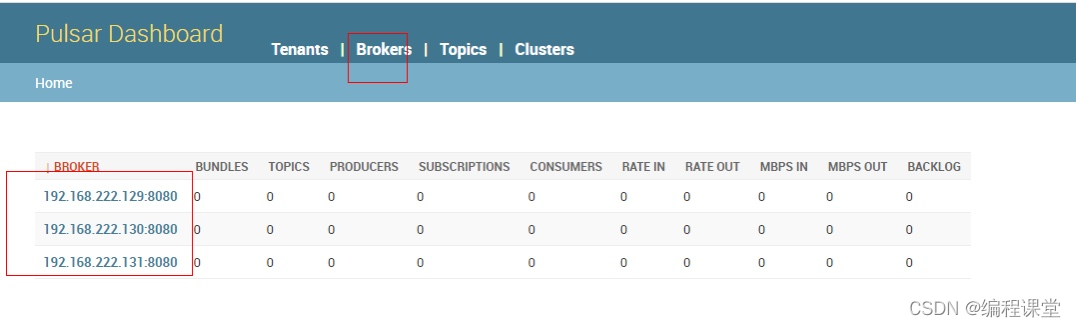
到此这篇关于Apache Pulsar集群搭建的文章就介绍到这了,更多相关Apache Pulsar集群内容请搜索以前的文章或继续浏览下面的相关文章希望大家以后多多支持!
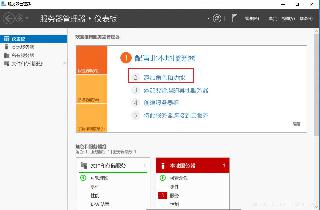
 网公网安备
网公网安备